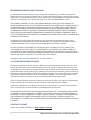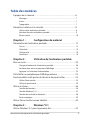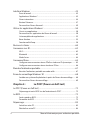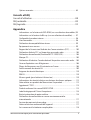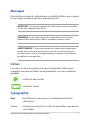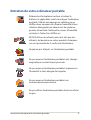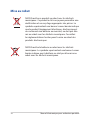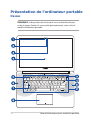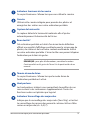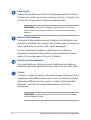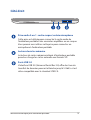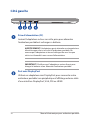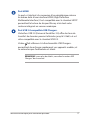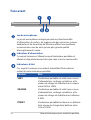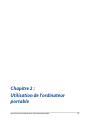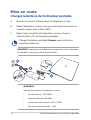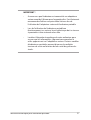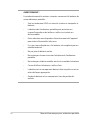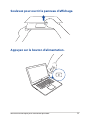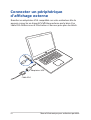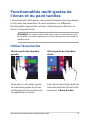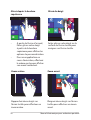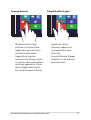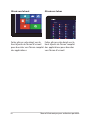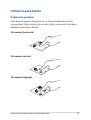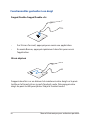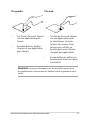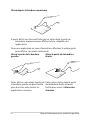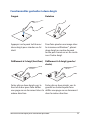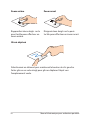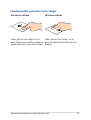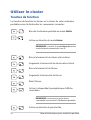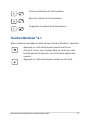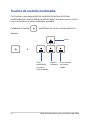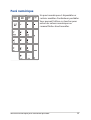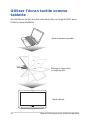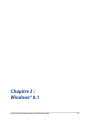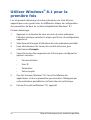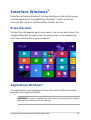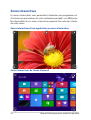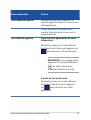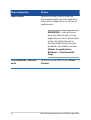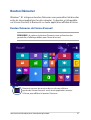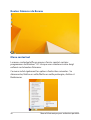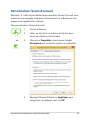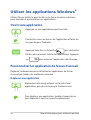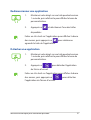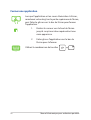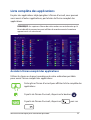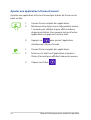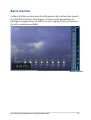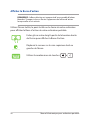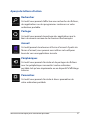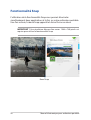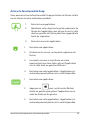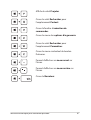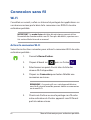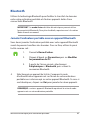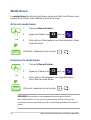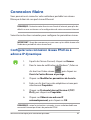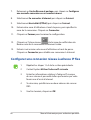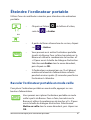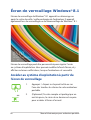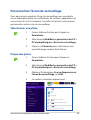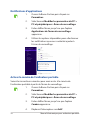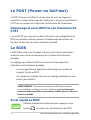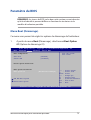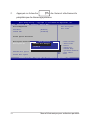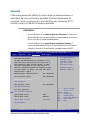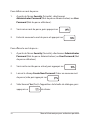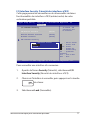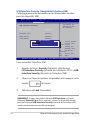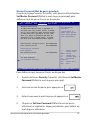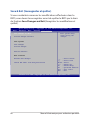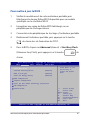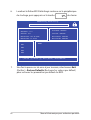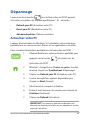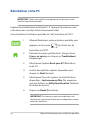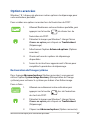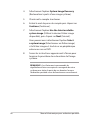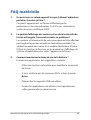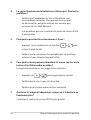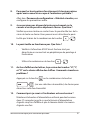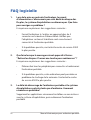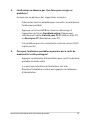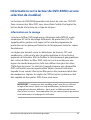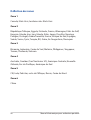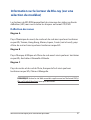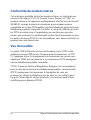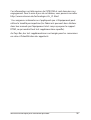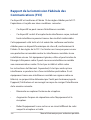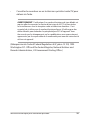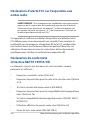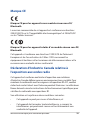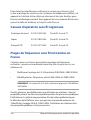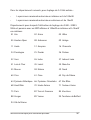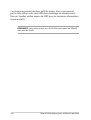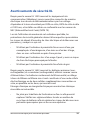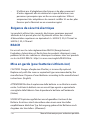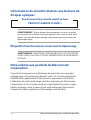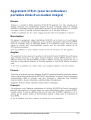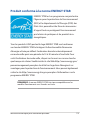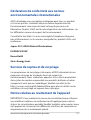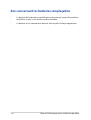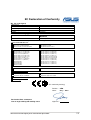Ordinateur portable
Manuel électronique
Première édition
Juin 2014
F9054

2
Manuel électronique pour ordinateur portable
INFORMATIONS SUR LES DROITS D’AUTEUR
Aucune partie du présent manuel, y compris les produits et logiciels qui y sont décrits, ne peut être
reproduite, transmise, transcrite, stockée dans un système de base de données, ni traduite dans aucune
langue, sous une quelconque forme et par tout moyen, hormis la documentation conservée par l’acheteur
à des ns de sauvegarde, sans la permission expresse de ASUSTeK COMPUTER INC. (“ASUS”).
ASUS FOURNIT CE MANUEL “TEL QUEL” SANS GARANTIE D’AUCUNE SORTE, QU’ELLE SOIT EXPRESSE OU
IMPLICITE,COMPRENANT MAIS SANS Y ÊTRE LIMITE LES GARANTIES OU CONDITIONS DE COMMERCIALISATION
OU D’APTITUDE POUR UN USAGE PARTICULIER. EN AUCUN CAS ASUS, SES DIRECTEURS, CADRES, EMPLOYÉS
OU AGENTS NE POURRONT ÊTRE TENUS POUR RESPONSABLES POUR TOUT DOMMAGE INDIRECT, SPÉCIAL,
SECONDAIRE OU CONSÉCUTIF (INCLUANT LES DOMMAGES POUR PERTE DE PROFIT, PERTE DE COMMERCE,
PERTE D‘UTILISATION DE DONNÉES, INTERRUPTION DE COMMERCE ET ÉVÉNEMENTS SEMBLABLES), MÊME SI
ASUS A ÉTÉ INFORME DE LA POSSIBILITÉ DE TELS DOMMAGES PROVENANT DE TOUT DÉFAUT OU ERREUR DANS
CE MANUEL OU DU PRODUIT.
Les produits et noms de sociétés qui apparaissent dans ce manuel ne sont utilisés que dans un but
d’identication ou d’explication dans l’intérêt du propriétaire, sans intention de contrefaçon. Toutes les
marques mentionnées dans ce manuel sont la propriété de leur propriétaires respectifs.
LES SPÉCIFICATIONS ET INFORMATIONS CONTENUES DANS CE MANUEL NE SONT FOURNIES QU’A
TITRE INFORMATIF, ET SONT SUJETTES A CHANGEMENT A TOUT MOMENT SANS AVERTISSEMENT ET
NE DOIVENT PAS ÊTRE INTERPRÉTÉES COMME UN ENGAGEMENT DE LA PART D’ASUS. ASUS N‘ASSUME
AUCUNE RESPONSABILITÉ POUR TOUTE ERREUR OU INEXACTITUDE QUI POURRAIT APPARAÎTRE DANS CE
MANUEL, INCLUANT LES PRODUITS ET LOGICIELS QUI Y SONT DÉCRITS.
Copyright © 2014 ASUSTeK COMPUTER INC. Tous droits réservés.
CLAUSE DE RESPONSABILITÉ LIMITÉE
Des dommages peuvent survenir suite à un défaut sur une pièce fabriquée par ASUS ou un tiers. Vous
avez le droit à des dommages et intérêts auprès d’ASUS. Dans un tel cas, indépendamment de la base
sur laquelle vous avez droit de revendiquer les dommages et intérêts auprès d’ASUS, ASUS ne peut être
responsable de plus que des dommages et intérêts pour les dommages corporels (y compris la mort) et
les dégâts aux biens immobiliers et aux biens personnels tangibles ; ou les autres dommages et intérêts
réels et directs résultant de l’omission ou de la défaillance d’exécuter ses devoirs légaux au titre de la
présente Déclaration de Garantie, jusqu’au prix forfaitaire ociel de chaque produit.
ASUS n’est responsable et ne peut vous indemniser qu’au titre des pertes, des dégâts ou revendications
basées sur le contrat, des préjudices ou des infractions à cette Déclaration de Garantie.
Cette limite s’applique aussi aux fournisseurs d’ASUS et à ses revendeurs. Il s’agit du maximum auquel
ASUS, ses fournisseurs, et votre revendeur, sont collectivement responsables.
EN AUCUNE CIRCONSTANCE ASUS N’EST RESPONSABLE POUR CE QUI SUIT : (1) LES REVENDICATIONS DE TIERS
CONTRE VOUS POUR DES DOMMAGES ET INTÉRÊTS ; (2) LES PERTES, OU DÉGÂTS, A VOS ENREGISTREMENTS
DE DONNÉES ; OU (3) LES DOMMAGES ET INTÉRÊTS SPÉCIAUX, FORTUITS, OU INDIRECTS OU POUR N’IMPORTE
QUELS DOMMAGES ET INTÉRÊTS ÉCONOMIQUES CONSÉCUTIFS (INCLUANT LES PERTES DE PROFITS OU
D’ÉCONOMIES), ET CE MÊME SI ASUS, SES FOURNISSEURS OU VOTRE REVENDEUR SONT INFORMÉS D’UNE TELLE
POSSIBILITÉ.
SERVICE ET SUPPORT
Visitez notre site Web multilingue sur http://support.asus.com

Manuel électronique pour ordinateur portable
3
À propos de ce manuel ............................................................................................ 6
Messages ........................................................................................................................... 7
Icônes ..................................................................................................................................7
Typographie ..................................................................................................................... 7
Précautions relatives à la sécurité ........................................................................ 8
Utiliser votre ordinateur portable ............................................................................. 8
Entretien de votre ordinateur portable .................................................................. 9
Mise au rebut ................................................................................................................... 10
Chapitre 1 : Conguration du matériel
Présentation de l’ordinateur portable ................................................................ 12
Dessus ................................................................................................................................. 12
Côté droit ...........................................................................................................................15
Côté gauche .....................................................................................................................16
Face avant ..........................................................................................................................18
Chapitre 2 : Utilisation de l'ordinateur portable
Mise en route ..............................................................................................................20
Chargez la batterie de l’ordinateur portable. ....................................................... 20
Soulevez pour ouvrir le panneau d’achage. .....................................................23
Appuyez sur le bouton d’alimentation. .................................................................. 23
Connect
er un périphérique d’achage externe ......................................... 24
Fonctionnalités multi-gestes de l’écran et du pavé tactiles .......................25
Utiliser l’écran tactile ..................................................................................................... 25
Utiliser le pavé tactile ....................................................................................................29
Utiliser le clavier .........................................................................................................36
Touches de fonction ...................................................................................................... 36
Touches Windows® 8.1 ..................................................................................................37
Touches de contrôle multimédia .............................................................................. 38
Pavé numérique .............................................................................................................. 39
Utiliser l’écran tactile comme tablette ..............................................................40
Chapitre 3 : Windows® 8.1
Utiliser Windows
®
8.1 pour la première fois ......................................................42
Table des matières

4
Manuel électronique pour ordinateur portable
Interface Windows
®
...................................................................................................43
Écran d’accueil ................................................................................................................. 43
Applications Windows® ................................................................................................ 43
Zones interactives ..........................................................................................................44
Bouton Démarrer ............................................................................................................47
Personnaliser l’écran d’accueil ...................................................................................49
Utiliser les applications Windows
®
.......................................................................50
Ouvrir une application .................................................................................................. 50
Personnaliser les application de l’écran d’accueil ............................................... 50
Liste complète des applications ................................................................................53
Barre d’action ................................................................................................................... 55
Fonctionnalité Snap.......................................................................................................58
Raccourcis clavier ......................................................................................................60
Connexion sans l .....................................................................................................62
Wi-Fi ..................................................................................................................................... 62
Bluetooth ..........................................................................................................................63
Mode Avion ......................................................................................................................64
Connexion laire ........................................................................................................65
Congurer une connexion réseau PPoE ou à adresse IP dynamique .......... 65
Congurer une connexion réseau à adresse IP xe ...........................................66
Éteindre l’ordinateur portable ...............................................................................67
Basculer l’ordinateur portable en mode veille ..................................................... 67
Écran de verrouillage Windows
®
8.1 ....................................................................68
Accéder au système d’exploitation à partir de l’écran de verrouillage .......68
Personnaliser l’écran de verrouillage .......................................................................69
Chapitre 4 : Le POST (Power-on Self-test)
Le POST (Power-on Self-test) ................................................................................. 72
Dépannage et accès BIOS lors de l’exécution du POST .................................... 72
Le BIOS ........................................................................................................................... 72
Accès rapide au BIOS .....................................................................................................72
Paramètre du BIOS ......................................................................................................... 73
Dépannage ..................................................................................................................83
Actualiser votre PC ......................................................................................................... 83
Réinitialiser votre PC ......................................................................................................84

Manuel électronique pour ordinateur portable
5
Options avancées ........................................................................................................... 85
Conseils et FAQ
Conseils d’utilisation.................................................................................................88
FAQ matérielle ............................................................................................................89
FAQ logicielle ............................................................................................................... 92
Appendice
Informations sur le lecteur de DVD-ROM (sur une sélection de modèles) 95
Information sur le lecteur de Blu-ray (sur une sélection de modèles).........97
Conformité du modem interne ................................................................................. 98
Vue d’ensemble ............................................................................................................... 98
Déclaration de compatibilité au réseau ................................................................99
Équipements non vocaux ............................................................................................99
Rapport de la Commission Fédérale des Communications (FCC) ................102
Déclaration d’alerte FCC sur l’exposition aux ondes radio ............................. 104
Déclaration de conformité (Directive R&TTE 1999/5/CE) ................................. 104
Marque CE ......................................................................................................................... 105
Déclaration d’Industrie Canada relative à l’exposition aux ondes radio ... 105
Canaux d’opération sans l régionaux ................................................................... 106
Plages de fréquences sans l restreintes en France .......................................... 106
Avertissements de sécurité UL .................................................................................109
Exigence de sécurité électrique ................................................................................ 110
REACH ................................................................................................................................. 110
Mise en garde (pour batteries Lithium-Ion) .........................................................110
Informations de sécurité relatives aux lecteurs de disques optiques .........112
Note relative aux produits de Macrovision Corporation .................................. 112
Aggrément CTR 21 .........................................................................................................113
Produit conforme à la norme ENERGY STAR .........................................................115
Label écologique de l’Union Européenne ............................................................ 116
Bruit et prévention de perte auditive ......................................................................116
Déclaration de conformité aux normes environnementales
internationales ................................................................................................................117
Services de reprise et de recyclage .......................................................................... 117
Notice relative au revêtement de l’appareil ..........................................................117
Avis concernant les batteries remplaçables..........................................................118

6
Manuel électronique pour ordinateur portable
À propos de ce manuel
Ce manuel ore une vue d’ensemble des caractéristiques logicielles et
matérielles de votre ordinateur portable, et est constitué des chapitres
suivants :
Chapitre 1 : Conguration du matériel
Ce chapitre détaille les composants matériels de votre ordinateur
portable.
Chapitre 2 : Utilisation de l’ordinateur portable
Ce chapitre ore des informations sur l’utilisation de votre
ordinateur portable.
Chapitre 3 : Windows® 8.1
Ce chapitre fournit une vue d’ensemble des divers fonctionnalités
du système d’exploitation Windows® 8.1 .
Chapitre 4 : Le POST (Power-on Self-test)
Ce chapitre détaille l’utilisation du POST pour modier les
paramètres de votre ordinateur portable.
Conseils et FAQ
Cette section ore des astuces d’emploi ainsi qu’une FAQ vous
permettant de dépanner les problèmes matériels et logiciels
les plus communs pouvant survenir lors de l’utilisation de votre
ordinateur portable.
Appendice
Cette section inclut un certain nombre de notices relatives à la
sécurité .

Manuel électronique pour ordinateur portable
7
Messages
Pour mettre en valeur les informations essentielles oertes par ce guide,
les messages sont présentés de la manière qui suit :
IMPORTANT ! Ce message contient des informations vitales devant être
suivies pour compléter une tâche.
REMARQUE : ce message contient des informations et des astuces
additionnelles pouvant vous aider à compléter certaines tâches.
AVERTISSEMENT ! Ce message contient des informations importantes
devant être suivies pour garantir votre sécurité lors de l’exécution de
certaines tâches et de ne pas endommager les données de l’ordinateur
portable et ses composants.
Icônes
Les icônes ci-dessous indiquent le type de dispositif à utiliser pour
compléter une série de tâches ou de procédures sur votre ordinateur
portable.
= Utiliser le pavé tactile.
= Utiliser le clavier.
Typographie
Gras = fait référence à un menu ou un élément devant être
sélectionné.
Italique = indique les sections de ce manuel auxquelles vous pouvez
vous référer.

8
Manuel électronique pour ordinateur portable
Précautions relatives à la sécurité
Utiliser votre ordinateur portable
Cet ordinateur portable doit être utilisé dans un
environnement dont la température ambiante est
comprise entre 5°C (41°F) et 35°C (95°F).
Référez-vous à l’étiquette localisée sous l’ordinateur
portable pour vérier que votre adaptateur secteur
répond aux exigences de voltage.
NE PAS LAISSER l’ordinateur allumé, ou en charge,
sur vos genoux ou toute autre partie du corps pour
éviter tout inconfort ou blessure provoqués par la
chaleur.
N’utilisez pas de cordons d’alimentation,
d’accessoires ou d’autres périphériques
endommagés avec votre ordinateur portable.
Si l’ordinateur portable est allumé, ne le transportez
pas ou ne le recouvrez pas d’un matériau ne
permettant pas une circulation de l’air optimale.
Ne placez pas l’ordinateur portable sur une surface
inégale ou instable.
Vous pouvez faire passer votre ordinateur
portable dans les détecteurs à rayons X des
aéroports. Cependant, il est recommandé de ne
pas faire passer votre ordinateur via les portiques
de détection magnétique, ni de l’exposer aux
détecteurs portables.
Contactez votre compagnie aérienne si vous
souhaitez utiliser l’ ordinateur portable à bord
d’un avion. La plupart des compagnies aériennes
émettent des restrictions concernant l’utilisation
d’appareils électroniques.

Manuel électronique pour ordinateur portable
9
Précautions relatives à la sécurité
Utiliser votre ordinateur portable
Entretien de votre ordinateur portable
Débranchez l’adaptateur secteur et retirez la
batterie (si applicable) avant de nettoyer l’ordinateur
portable. Utilisez une éponge en cellulose ou un
chion doux en peaux de chamois humidié d’une
solution détergente non abrasive et de quelques
gouttes d’eau tiède. Nettoyez les zones d’humidité
restantes à l’aide d’un chion sec.
NE PAS utiliser de solvants puissants tels que des
diluants, du benzène ou autres produits chimiques
sur ou à proximité de la surface de l’ordinateur.
Ne placez pas d’objets sur l’ordinateur portable.
Ne pas exposer l’ordinateur portable à des champs
magnétiques ou électriques puissants.
Ne pas exposer l’ordinateur portable à la pluie ou à
l’humidité, le tenir éloigné des liquides.
Ne pas exposer l’ordinateur portable à un
environnement poussiéreux.
Ne pas utiliser l’ordinateur portable durant une fuite
de gaz.

10
Manuel électronique pour ordinateur portable
Mise au rebut
NE PAS mettre ce produit au rebut avec les déchets
municipaux. Ce produit a été conçu pour permettre une
réutilisation et un recyclage appropriés des pièces. Le
symbole représentant une benne à roues barrée indique
que le produit (équipement électrique, électronique et
ou contenant une batterie au mercure) ne doit pas être
mis au rebut avec les déchets municipaux. Consultez
les réglementations locales pour la mise au rebut des
produits électroniques.
NE PAS mettre la batterie au rebut avec les déchets
municipaux. Le symbole représentant une benne à roues
barrée indique que la batterie ne doit pas être mise au
rebut avec les déchets municipaux.

Manuel électronique pour ordinateur portable
11
Chapitre 1 :
Conguration du matériel

12
Manuel électronique pour ordinateur portable
Présentation de l’ordinateur portable
Dessus
REMARQUE : la disposition du clavier peut varier en fonction du pays
ou de la région d'achat. La vue en plan peut également varier selon le
modèle d'ordinateur portable.

Manuel électronique pour ordinateur portable
13
Indicateur lumineux de la caméra
Ce voyant lumineux s’allume lorsque vous utilisez la caméra.
Caméra
Utilisez cette caméra intégrée pour prendre des photos et
enregistrer des vidéos avec votre ordinateur portable.
Capteur de luminosité
Ce capteur détecte la luminosité ambiante an d’ajuster
automatiquement la luminosité de l’écran.
Écran tactile*
Cet ordinateur portable est doté d’un écran haute dénition
orant une qualité d’achage excellente pour le visionnage de
photos, de vidéos et de tout autre contenu multimédia stocké
sur votre ordinateur portable. L’ écran tactile vous permet d’opérer
l’ordinateur par le biais de gestes.
REMARQUE : pour plus d’informations, consultez la section
Fonctionnalités multi-gestes de l'écran* et du pavé tactiles de ce
manuel.
Témoin du mode Avion
Ce voyant lumineux s’allume lorsque le mode Avion de
l’ordinateur portable est activé.
Haut-parleurs
Les haut-parleurs intégrés vous permettent de proter du son
sans recourir à des connexions supplémentaires. Toutes les
fonctions audio sont pilotées par logiciel.
Indicateur Verrouillage des majuscules
Indique que le verrouillage des majuscules [Verr. Maj.] est activé.
Le verrouillage des majuscules permet à certaines lettres d’être
saisies en majuscule (ex : A, B, C).

14
Manuel électronique pour ordinateur portable
Pavé tactile
Le pavé tactile ore une interface intuitive permettant d’utiliser
des fonctions multi-gestes pour naviguer à l’écran. Il simule aussi
les fonctions d’une souris de bureau traditionnelle.
REMARQUE : pour plus de détails, reportez-vous à la section
Fonctionnalités multi-gestes de l'écran* et du pavé tactiles de ce
manuel.
Bouton d’alimentation
Ce bouton d’alimentation permet d’allumer ou d’éteindre votre
ordinateur portable. Vous pouvez aussi l’utiliser pour basculer ou
sortir l’ordinateur du mode veille / veille prolongée.
Si votre ordinateur portable ne répond pas ou se bloque;
maintenez le bouton d’alimentation enfoncé pendant environ
quatre (4) secondes pour le forcer à s’éteindre.
Indicateur d’alimentation
Ce voyant lumineux s’allume lorsque l’ordinateur portable est
allumé et clignote lentement lorsque celui-ci est en mode veille.
Clavier
Le clavier est doté de touches de grande largeur disposant d’une
amplitude confortable pour la saisie. Il est aussi doté de touches
de fonction orant un accès rapide à certaines fonctionnalités
Windows® ainsi que le contrôle d’applications de lecture
multimédia.
REMARQUE : la disposition du clavier varie en fonction du pays
ou de la région d’achat.

Manuel électronique pour ordinateur portable
15
Côté droit
Prise audio 2-en-1 : sortie casque / entrée microphone
Cette prise est utilisée pour connecter la sortie audio de
l’ordinateur portable à des enceintes ampliées ou un casque.
Vous pouvez aussi utiliser cette prise pour connecter un
microphone à l’ordinateur portable.
Lecteur de cartes mémoire
Le lecteur de cartes mémoire intégré à l’ordinateur portable
prend en charge les cartes mémoire aux formats SD.
Ports USB 3.0
L’interface USB 3.0 (Universal Serial Bus 3.0) ore des taux de
transfert de données pouvant atteindre jusqu’à 5 Gbit/s et est
rétro-compatible avec le standard USB 2.0.

16
Manuel électronique pour ordinateur portable
Côté gauche
Prise d’alimentation (CC)
Insérez l’adaptateur secteur sur cette prise pour alimenter
l’ordinateur portable et recharger sa batterie.
AVERTISSEMENT ! L’adaptateur peut atteindre une température
élevée lorsque celui-ci est relié à l’ordinateur portable. Ne
couvrez pas l’adaptateur et tenez-le éloigné de vous lorsque
celui-ci est branché à une source d’alimentation.
IMPORTANT ! N’utilisez que l’adaptateur secteur fourni pour
charger la batterie et/ou alimenter l’ordinateur portable.
Port mini DisplayPort
Utilisez un adaptateur mini DisplayPort pour connecter votre
ordinateur portable à un périphérique d’achage externe doté
d’une interface DisplayPort, VGA, DVI ou HDMI.

Manuel électronique pour ordinateur portable
17
Port HDMI
Ce port est destiné à la connexion d’un périphérique externe
lui-même doté d’une interface HDMI (High-Denition
Multimedia Interface). Il est compatible avec le standard HDCP
permettant la lecture de disques Blu-ray et de tout autre
contenu intégrant un verrou numérique.
Port USB 3.0 compatible USB Charger+
L’interface USB 3.0 (Universal Serial Bus 3.0) ore des taux de
transfert de données pouvant atteindre jusqu’à 5 Gbit/s et est
rétro-compatible avec le standard USB 2.0.
L’icône fait référence à la fonctionnalité USB Charger+
permettant de recharger rapidement vos appareils mobiles, et
ce même lorsque l’ordinateur est éteint.
REMARQUE : pour plus de détails, consultez la section USB
Charger+ de ce manuel.

18
Manuel électronique pour ordinateur portable
Face avant
Jeu de microphones
Le jeu de microphones intégré possède une fonctionnalité
d’atténuation des échos, de suppression des nuisances sonores
ambiantes et de formation de faisceaux orant une meilleure
reconnaissance vocale ainsi qu’une plus grande qualité
d’enregistrements audio .
Indicateur d’alimentation
Ce voyant lumineux s’allume lorsque l’ordinateur portable est
allumé et clignote lentement lorsque celui-ci est en mode veille.
Indicateurs d’état
Ces voyants lumineux vous aident à identier l’état matériel
actuel de votre ordinateur portable.
Couleur État
VERT L’ordinateur portable est relié à une source
d’alimentation, recharge sa batterie, et le
niveau de charge de la batterie est compris
entre 95% et 100%.
ORANGE L’ordinateur portable est relié à une source
d’alimentation, recharge sa batterie, et le
niveau de charge de la batterie est inférieur
à 95%.
ÉTEINT L’ordinateur portable fonctionne sur batterie
et le niveau de charge de la batterie entre
10% et 100%.

Manuel électronique pour ordinateur portable
19
Chapitre 2 :
Utilisation de l'ordinateur
portable

20
Manuel électronique pour ordinateur portable
Mise en route
Chargez la batterie de l’ordinateur portable.
A. Branchez le cordon d’alimentation à l’adaptateur secteur.
B. Reliez l’adaptateur secteur à une prise électrique fournissant un
courant compris entre 100V et 240V.
C. Reliez l’autre extrémité de l’adaptateur secteur à la prise
d’alimentation (CC) de l’ordinateur portable.
Chargez l’ordinateur portable 3 heures avant de l’utiliser
pour la première fois.
REMARQUE : l’apparence de l’adaptateur secteur peut varier en fonction
des modèles et du pays ou de la région d’achat.
REMARQUE :
Informations relatives à l’adaptateur secteur :
• Tension d’entrée : 100-240Vca
• Fréquence d’entrée : 50-60Hz
• Courant de sortie nominal : 6,67A (130W)
• Tension de sortie nominale : 19,5V
La page est en cours de chargement...
La page est en cours de chargement...
La page est en cours de chargement...
La page est en cours de chargement...
La page est en cours de chargement...
La page est en cours de chargement...
La page est en cours de chargement...
La page est en cours de chargement...
La page est en cours de chargement...
La page est en cours de chargement...
La page est en cours de chargement...
La page est en cours de chargement...
La page est en cours de chargement...
La page est en cours de chargement...
La page est en cours de chargement...
La page est en cours de chargement...
La page est en cours de chargement...
La page est en cours de chargement...
La page est en cours de chargement...
La page est en cours de chargement...
La page est en cours de chargement...
La page est en cours de chargement...
La page est en cours de chargement...
La page est en cours de chargement...
La page est en cours de chargement...
La page est en cours de chargement...
La page est en cours de chargement...
La page est en cours de chargement...
La page est en cours de chargement...
La page est en cours de chargement...
La page est en cours de chargement...
La page est en cours de chargement...
La page est en cours de chargement...
La page est en cours de chargement...
La page est en cours de chargement...
La page est en cours de chargement...
La page est en cours de chargement...
La page est en cours de chargement...
La page est en cours de chargement...
La page est en cours de chargement...
La page est en cours de chargement...
La page est en cours de chargement...
La page est en cours de chargement...
La page est en cours de chargement...
La page est en cours de chargement...
La page est en cours de chargement...
La page est en cours de chargement...
La page est en cours de chargement...
La page est en cours de chargement...
La page est en cours de chargement...
La page est en cours de chargement...
La page est en cours de chargement...
La page est en cours de chargement...
La page est en cours de chargement...
La page est en cours de chargement...
La page est en cours de chargement...
La page est en cours de chargement...
La page est en cours de chargement...
La page est en cours de chargement...
La page est en cours de chargement...
La page est en cours de chargement...
La page est en cours de chargement...
La page est en cours de chargement...
La page est en cours de chargement...
La page est en cours de chargement...
La page est en cours de chargement...
La page est en cours de chargement...
La page est en cours de chargement...
La page est en cours de chargement...
La page est en cours de chargement...
La page est en cours de chargement...
La page est en cours de chargement...
La page est en cours de chargement...
La page est en cours de chargement...
La page est en cours de chargement...
La page est en cours de chargement...
La page est en cours de chargement...
La page est en cours de chargement...
La page est en cours de chargement...
La page est en cours de chargement...
La page est en cours de chargement...
La page est en cours de chargement...
La page est en cours de chargement...
La page est en cours de chargement...
La page est en cours de chargement...
La page est en cours de chargement...
La page est en cours de chargement...
La page est en cours de chargement...
La page est en cours de chargement...
La page est en cours de chargement...
La page est en cours de chargement...
La page est en cours de chargement...
La page est en cours de chargement...
La page est en cours de chargement...
La page est en cours de chargement...
La page est en cours de chargement...
La page est en cours de chargement...
La page est en cours de chargement...
La page est en cours de chargement...
-
 1
1
-
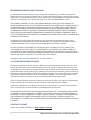 2
2
-
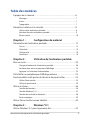 3
3
-
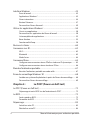 4
4
-
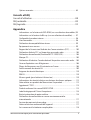 5
5
-
 6
6
-
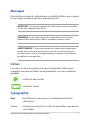 7
7
-
 8
8
-
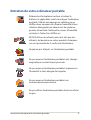 9
9
-
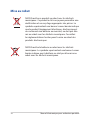 10
10
-
 11
11
-
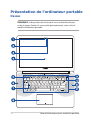 12
12
-
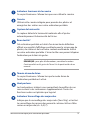 13
13
-
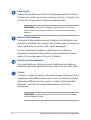 14
14
-
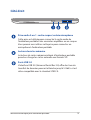 15
15
-
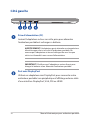 16
16
-
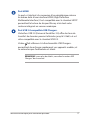 17
17
-
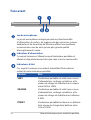 18
18
-
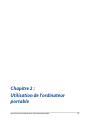 19
19
-
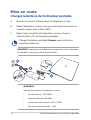 20
20
-
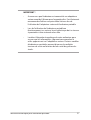 21
21
-
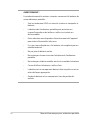 22
22
-
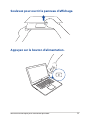 23
23
-
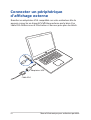 24
24
-
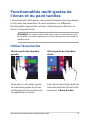 25
25
-
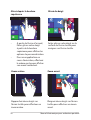 26
26
-
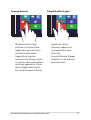 27
27
-
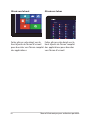 28
28
-
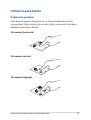 29
29
-
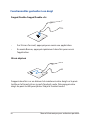 30
30
-
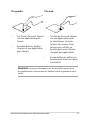 31
31
-
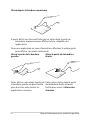 32
32
-
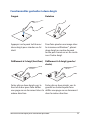 33
33
-
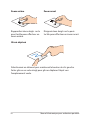 34
34
-
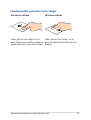 35
35
-
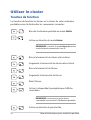 36
36
-
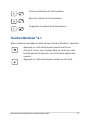 37
37
-
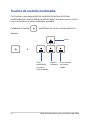 38
38
-
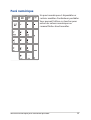 39
39
-
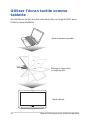 40
40
-
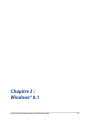 41
41
-
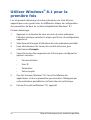 42
42
-
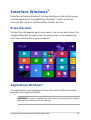 43
43
-
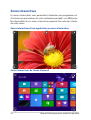 44
44
-
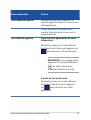 45
45
-
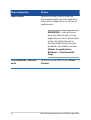 46
46
-
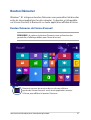 47
47
-
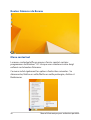 48
48
-
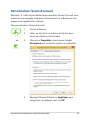 49
49
-
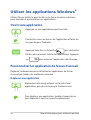 50
50
-
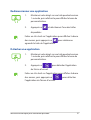 51
51
-
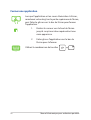 52
52
-
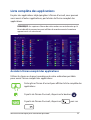 53
53
-
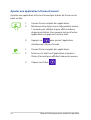 54
54
-
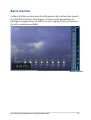 55
55
-
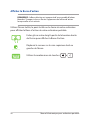 56
56
-
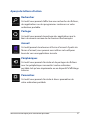 57
57
-
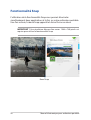 58
58
-
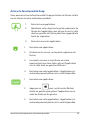 59
59
-
 60
60
-
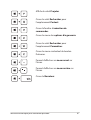 61
61
-
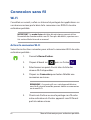 62
62
-
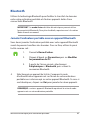 63
63
-
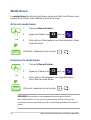 64
64
-
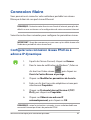 65
65
-
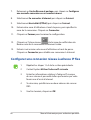 66
66
-
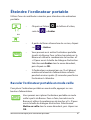 67
67
-
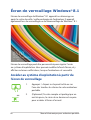 68
68
-
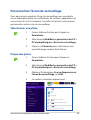 69
69
-
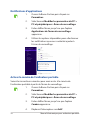 70
70
-
 71
71
-
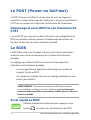 72
72
-
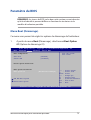 73
73
-
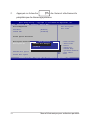 74
74
-
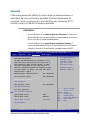 75
75
-
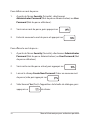 76
76
-
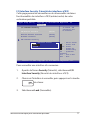 77
77
-
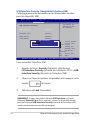 78
78
-
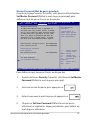 79
79
-
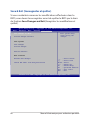 80
80
-
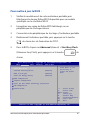 81
81
-
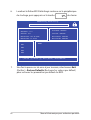 82
82
-
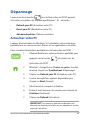 83
83
-
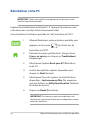 84
84
-
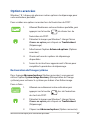 85
85
-
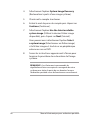 86
86
-
 87
87
-
 88
88
-
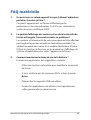 89
89
-
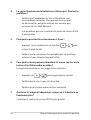 90
90
-
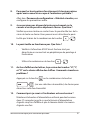 91
91
-
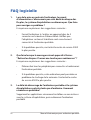 92
92
-
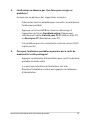 93
93
-
 94
94
-
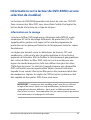 95
95
-
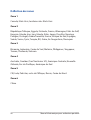 96
96
-
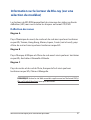 97
97
-
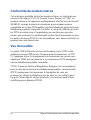 98
98
-
 99
99
-
 100
100
-
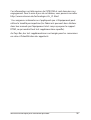 101
101
-
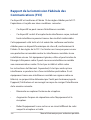 102
102
-
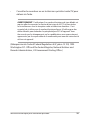 103
103
-
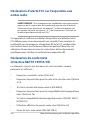 104
104
-
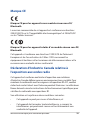 105
105
-
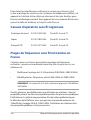 106
106
-
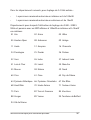 107
107
-
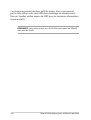 108
108
-
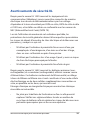 109
109
-
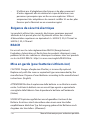 110
110
-
 111
111
-
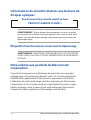 112
112
-
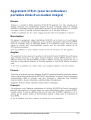 113
113
-
 114
114
-
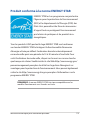 115
115
-
 116
116
-
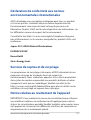 117
117
-
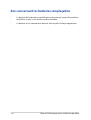 118
118
-
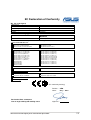 119
119
Asus NX500 Manuel utilisateur
- Taper
- Manuel utilisateur
- Ce manuel convient également à
Documents connexes
-
Asus UX305FA Manuel utilisateur
-
Asus G550JK F9036 Manuel utilisateur
-
Asus G751JM Manuel utilisateur
-
Asus N550JV-XO220H Manuel utilisateur
-
Asus ROG G741JM Manuel utilisateur
-
Asus Transformer Book Flip TP300LA Manuel utilisateur
-
Asus ASUS ZenBook UX302LG Manuel utilisateur
-
Asus X751MJ-TY005T Le manuel du propriétaire
-
Asus PU301LA Le manuel du propriétaire
-
Asus S400CA-CA012H Manuel utilisateur